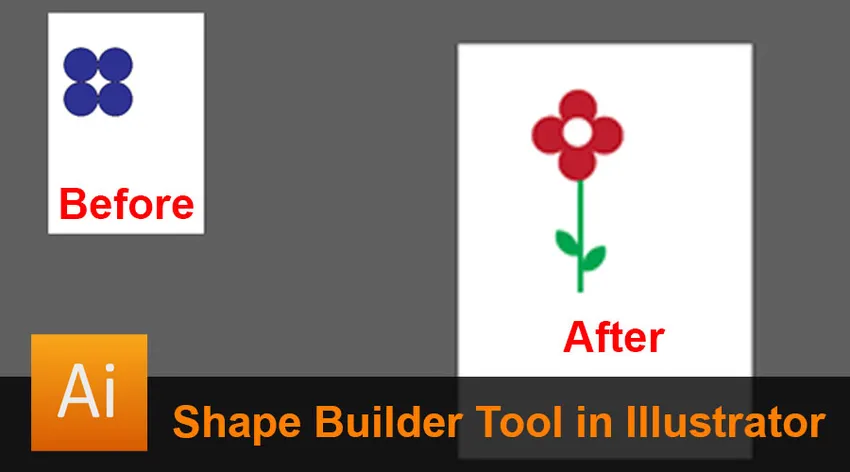
Введение в инструмент Shape Builder в Illustrator
Adobe Illustrator - это требовательное и популярное приложение векторной графики, используемое почти всеми графическими дизайнерами и художниками. Adobe Illustrator - это мощный инструмент инструментов и функций, загруженных заброшенными эффектами и функциями. Эти инструменты и функции просты в использовании и работе. Для новичка работа с инструментами может быть трудной, но с практикой и изучением навыков программы любой может освоить программное обеспечение. Adobe Illustrator мастерит в создании потрясающих векторных искусств и графики.
Adobe Illustrator - это продуктивная и удобная программа, которую можно использовать не только для создания векторных иллюстраций, но и для материалов для печатных СМИ. Программа является векторным программным обеспечением и работает в цветовых режимах CMYK, RGB, Duotone, Greyscale, и, следовательно, она дала положительные и потрясающие результаты.
Adobe Illustrator используется большинством дизайнеров моды, веб-дизайнеров, разработчиков игр и художников. Создание векторных иллюстраций является начальным этапом любой разработки или создания, будь то веб-страница, логотип, игровой дизайн или эскиз. Все сначала разрабатывается в векторном приложении. Adobe Illustrator широко используется и работает с ним, так как он обладает самым удивительным набором инструментов и кистей. Кисти в программе разработаны таким образом, что они легко доступны и используются для создания художественных работ.
Adobe Illustrator имеет огромное количество инструментов и функций. Векторные иллюстрации могут быть созданы в Illustrator с использованием различных техник и методов. Инструмент «Перо», инструмент «Выделение», инструмент «Форма», инструмент «Навигатор», инструмент «Пипетка», инструмент «Строитель фигур» - вот некоторые важные и наиболее часто используемые инструменты Adobe Illustrator.
Инструмент для построения фигур
Инструмент конструктора фигур в Illustrator является важным и полезным инструментом для изучения и практического применения. С помощью этого инструмента на практике пользователь может создавать различные произведения искусства и векторную графику, используя формы и узоры. Пользователь не должен хорошо разбираться в инструменте «Перо», а кисти могут использовать инструмент «Построитель фигур» и создавать свои нужные дизайны. Инструмент Shape Builder очень похож на инструмент Pathfinder. В то время как в инструменте Pathfinder пользователь получает пять других вариантов на выбор, таких как инструменты пересечения, вычитания, добавления, объединения. В инструменте Shape Builder мы создаем путь и делаем то, что требует пользователь.
Шаги по использованию инструмента Shape Builder
Шаг 1: Создайте новый файл формата A4.
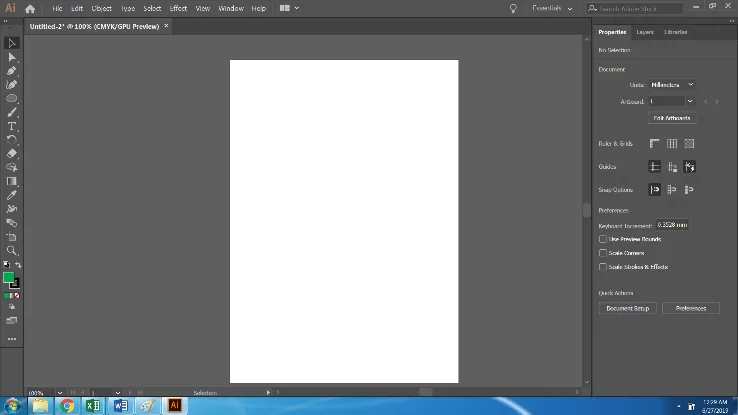
Шаг 2: Создайте эллипс. Убедитесь, что Snap to point и Smart Guides включены.

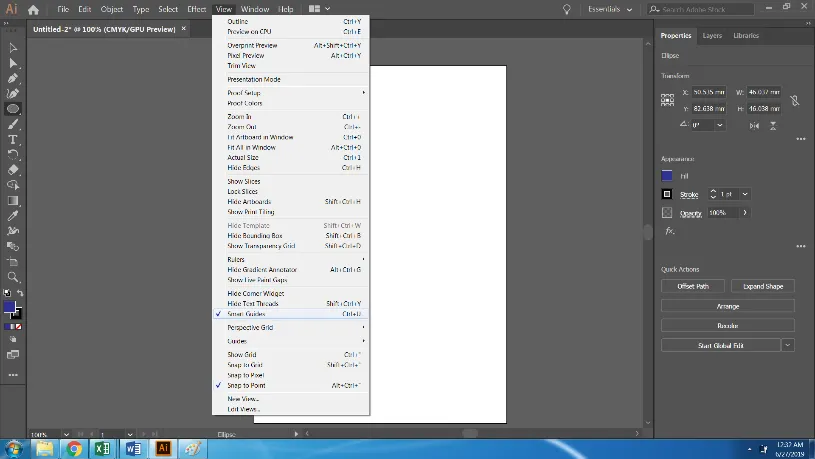
Шаг 3: После создания эллипса создайте его дубликат, нажав Alt + кнопка мыши с привязкой к центру.
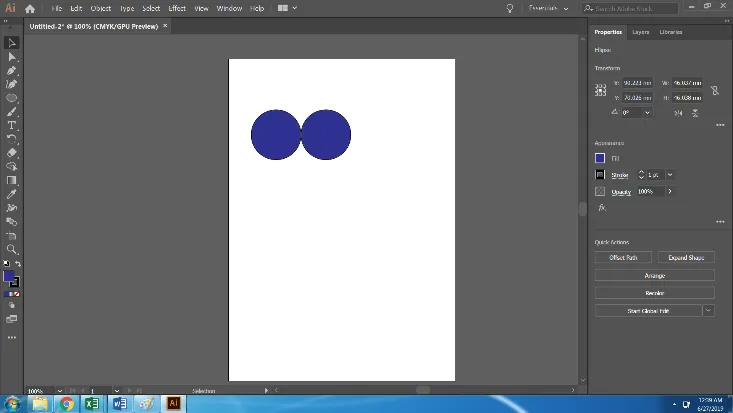
Шаг 4: Теперь у нас есть 2 эллипса. Выберите оба Круга и Дублируйте их оба и поместите их под верхними двумя.
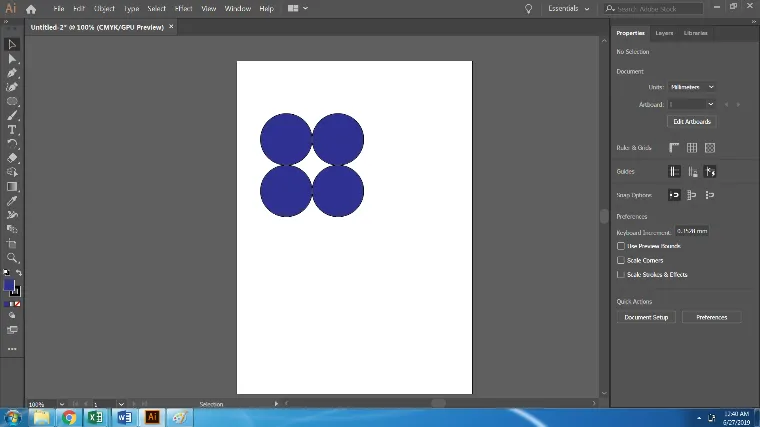
Шаг 5: Выберите все четыре круга и используйте инструмент Shape Builder Tool из панели инструментов. Как только мы выбираем Shape Builder Tool, мы создаем путь для построения.
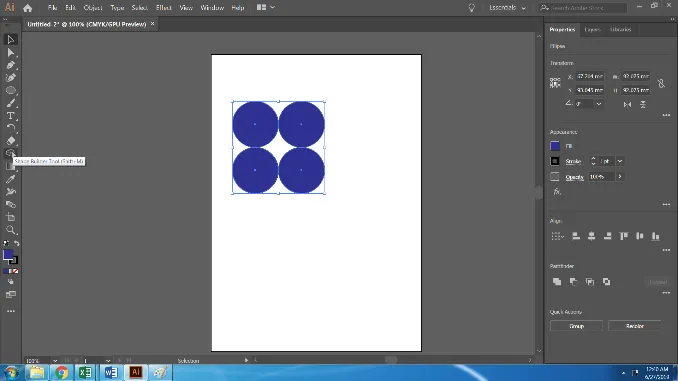
Шаг 6: Полученное изображение будет выглядеть следующим образом.
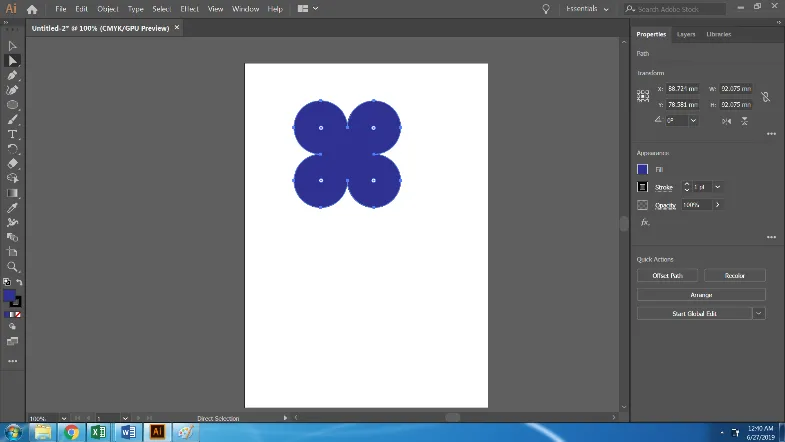
Шаг 7: Используйте Rectangle Tool и создайте стебель для уже созданного цветка.
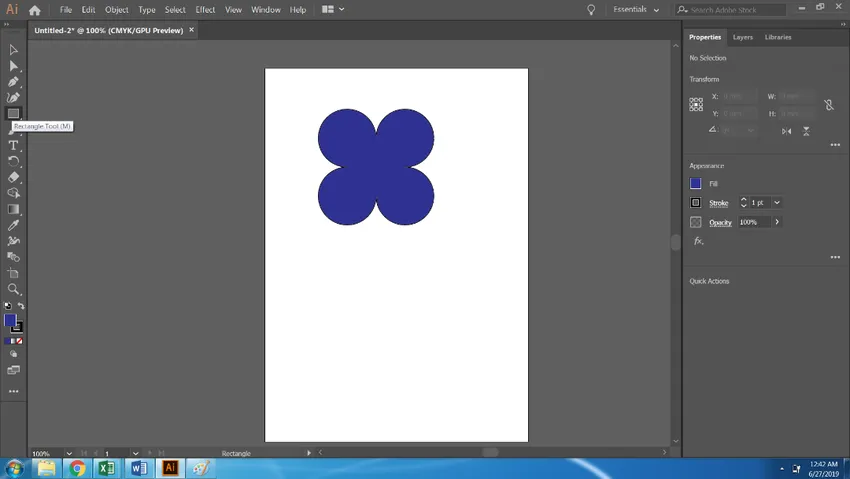
Шаг 8: Теперь, вращайте цветок, чтобы сформировать правильную форму и перекрасить его. Создайте стебель и выровняйте центр по цветку.
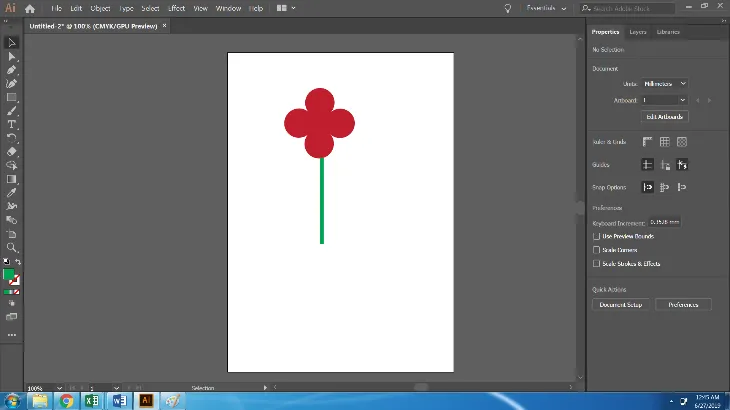
Шаг 9: Создайте еще один эллипс и поместите этот эллипс в центр цветка. Теперь выберите цветок и эллипс и с помощью инструмента Shape Builder Tool нажмите на эллипс в центре, чтобы создать форму.
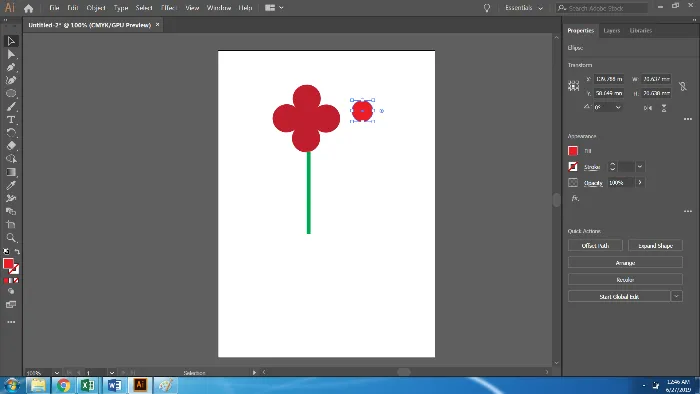
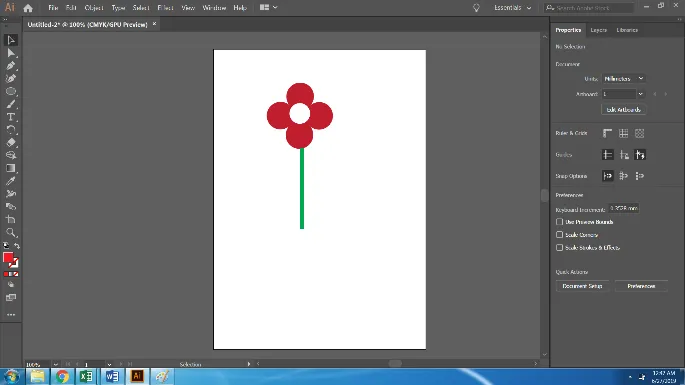
Шаг 10: Создайте еще один эллипс и продублируйте его. С помощью инструмента Shape Builder щелкните по пересекающейся части обоих эллипсов. И вынимают центральную часть фигуры.
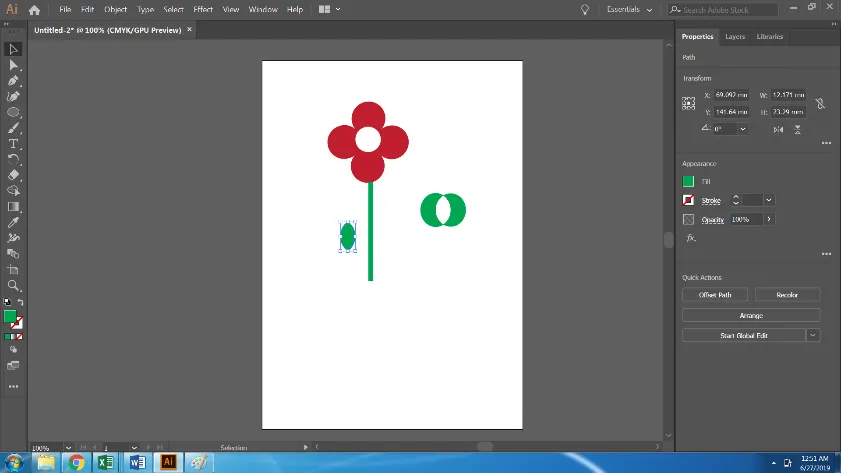
Шаг 11: Поверните и прикрепите лист к стеблю. Создайте дубликат того же самого и приложите к другой стороне. Это завершает и создает цветок с помощью инструмента Shape Builder.
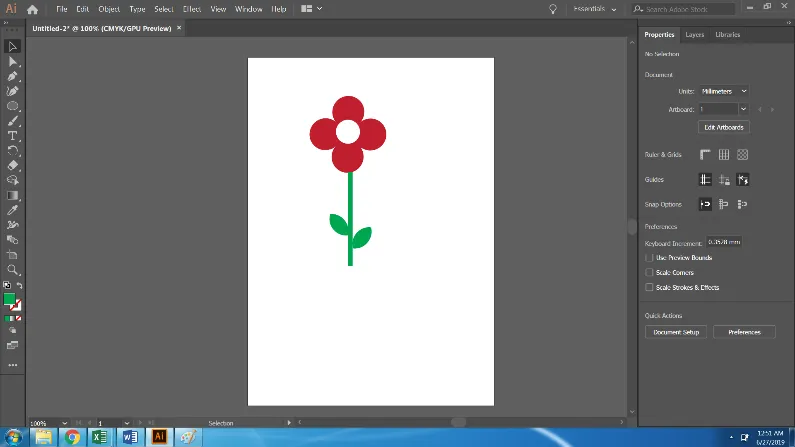
Вывод
Иногда пользователи находят инструмент Shape Builder немного запутанным и хитрым, но когда мы практикуем и постоянно используем инструмент, нам легко и весело работать с ним. Аналогично, инструмент поиска пути можно использовать в Adobe Illustrator. Инструмент «Построитель фигур» - это быстрый и простой инструмент, который можно использовать для простых иллюстраций, созданных с использованием фигур и линий.
Создание чего-либо с использованием форм потребует много логического мышления и терпения. Но, тем не менее, это быстро и требует меньше усилий по сравнению с созданием рисунков с помощью инструмента «Перо» и кистей. Хотя инструмент «Перо» и кисти также гладкие и простые, но создание чего-либо из фигур будет быстрым и потребует меньше времени.
В приведенном выше примере мы видим, как создается простой цветок, используя только круги и прямоугольники. Точно так же мы создаем что угодно, используя инструмент Shape Builder. Графические дизайнеры получают огромное преимущество, используя этот инструмент, так как он экономит много сил и времени.
Рекомендуемые статьи
Это было руководство к инструменту Shape Builder в Illustrator. Здесь мы обсуждаем концепцию и как использовать инструмент Shape Builder Tool в Illustrator. Вы также можете просмотреть наши другие Предлагаемые статьи, чтобы узнать больше -
- Инструменты Майя
- Инструменты Блендера
- Инструменты Adobe Photoshop
- Red Eye Tool в фотошопе
- Обзор Illustrator Free Transform Tool
- Удалить фон в Illustrator